Begränsa USB-åtkomst till Windows 10-dator med Ratool
Föreställ(Imagine) dig att du arbetar, känner dig utmattad och lämnar ditt skrivbord för att ta en kopp kaffe bara för att när du kommer tillbaka inser du att uppgifterna du hållit konfidentiella inte längre är i sin ursprungliga form. Din vän har kommit åt all information som finns lagrad på din maskin. Ganska(Quite) störande, eller hur?
Även om det kan vara till hjälp i vissa fall, är att låsa hela datorn inte ett val som du har kvar när någon av högre rang är i närheten för att kontrollera ett viktigt meddelande på din maskin. Tja, om du inte kan säga nej kan du åtminstone konfigurera några begränsningar i förväg. Det är här du kan hitta Ratool för att vara till någon nytta.
Begränsa USB-åtkomst till PC
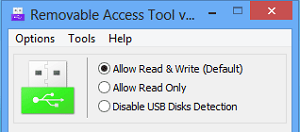
Ratool eller Removable Access Tool är ett mycket lättanvänt portabelt gratisprogram som(Application) hjälper en individ att skydda sin konfidentiella data från att kopieras av andra via en USB . När du laddar ner och installerar applikationen får du ett enkelt gränssnitt som har alternativ för att antingen inaktivera åtkomst till USB -minnen tillfälligt eller få åtkomst till den med begränsade behörigheter eller inaktivera åtkomsten helt. Så när du först startar appen kommer du att märka dessa tre olika växlar.
- Inaktivera identifiering av USB-diskar(USB Disks Detection) . Alternativet är självförklarande! Den inaktiverar all USB- lagring / PenDrive åtkomst till din dator, dvs förhindrar din maskin från att känna igen någon extern lagringsenhet.
- Tillåt Läs(Allow Read) & Skriv(Write) . Det här alternativet är standardalternativet och ger normal åtkomst till USB- enheter. Den återställer allt till normalt(Normal) så att din egen USB-lagring(USB Storage) /pennenhet fungerar som vanligt.
- Tillåt(Allow Read) endast läsning. Det här alternativet hindrar användare från att skriva vad som helst på USB- enheten men låter dem komma åt all information som lagras på den, om det behövs. Det här alternativet väljs oftast när du inte vill att filerna på din dator ska kopieras till USB- diskarna som är anslutna till din dator.
USB-ikonen ändrar färg enligt det valda alternativet. Det blir:(The USB icon changes its color as per the option chosen. It becomes:)
- Grön(Green) – när standardalternativet ( Tillåt läsning(Allow Read) och skrivning(Write) ) används.
- Gul(Yellow) – När du är i läsläge
- Röd(Red) – När du är i läget Inaktivera detektering av USB-diskar(Disable USB Disks Detection) .
Andra alternativ som du kan ha nytta av är:(Other options you may find useful include:)
USB-enhet Autorun Control. (USB Device Autorun Control. )Det hjälper till att rädda din dator från hot om virusinfektioner genom att inaktivera USB-enhetens autorun-funktion.
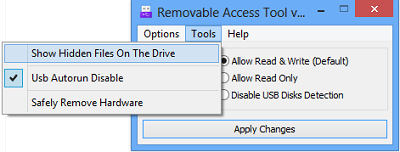
Visa dolda filer på den valda enheten. (Show hidden files on the selected drive. )Tryck bara på knappen för att kontrollera om det finns dolda filer på den valda enheten

Lösenordsegenskaper. (Password Properties. )Ändra lösenordet för åtkomst till en USB när som helst för att förhindra obehöriga ändringar.
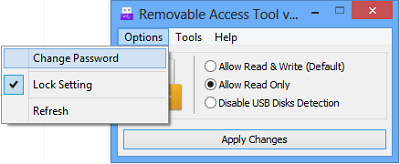
Ange bara ett nytt lösenord och tryck på knappen "Ansök".
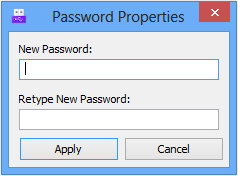
Ratool gratis nedladdning
Du kan ladda ner Ratool gratis från dess hemsida(home page) .(home page.)
Hur du inaktiverar eller aktiverar USB-portar(disable or enable USB Ports) i Windows 10 kan också intressera dig.(How to disable or enable USB Ports in Windows 10 may also interest you.)
Related posts
Så här inaktiverar du flyttbara lagringsklasser och åtkomst i Windows 10
Hur man installerar Windows 10 från DVD, ISO eller USB -
Hur man använder en Windows 10 återställnings-USB-enhet -
Kryptera en USB-enhet med BitLocker To Go i Windows 10
Hur man installerar Windows 11 & Windows 10 på en USB-enhet (Windows To Go)
Xeoma är en gratis programvara för webbövervakning för Windows 10
6 sätt att lägga till en lokal (icke-Microsoft) användare till Windows 10
3 sätt att skapa en återställningspunkt i Windows 10
6 sätt att logga in på Windows 10 -
Gratis Keylogger-programvara för Windows 10
Visa säkerhetsfrågor och svar för lokalt konto i Windows 10
15 sätt att öppna Windows 10-inställningar
Hur man startar Windows 10 i felsäkert läge med nätverk
6 sätt att ändra ett konto till administratör och tillbaka i Windows 10 -
Hur man lägger till och använder en VPN i Windows 10 (allt du behöver veta) -
13 bästa sakerna med Windows 10
Hur man uppgraderar från Windows 10 till Windows 11 -
Hur man skapar och använder ett bildlösenord i Windows 10
3 sätt att starta din Windows 10-dator från ett USB-minne -
Så här tar du bort din telefon från Windows 10 (ta bort länken till telefonen)
